如何执行 Windows 11 的全新安装?确保您拥有新操作系统的数字映像或 (ISO) 以开始使用。如果您的设备中仍有其中一个,您可以从 USB 驱动器或 DVD 安装它。下面一起来看看详细的操作方法吧!
如何全新安装 Windows 11
安装过程很简单,就像以前的 Windows 版本一样开始。系统会要求您选择语言、输入激活密钥、选择要安装的版本等等。
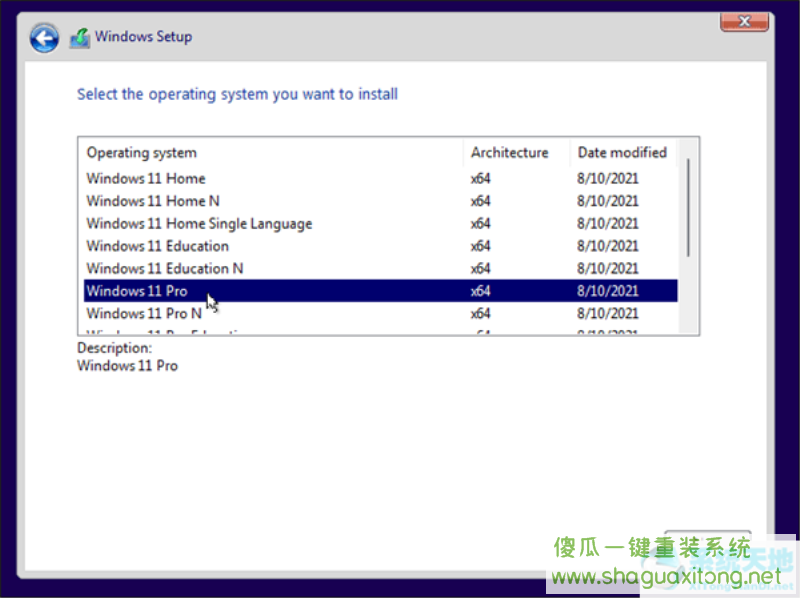
完成这些熟悉的步骤后,您将看到一个新的设置向导。首先,您需要验证您所在的国家或地区,然后单击是。
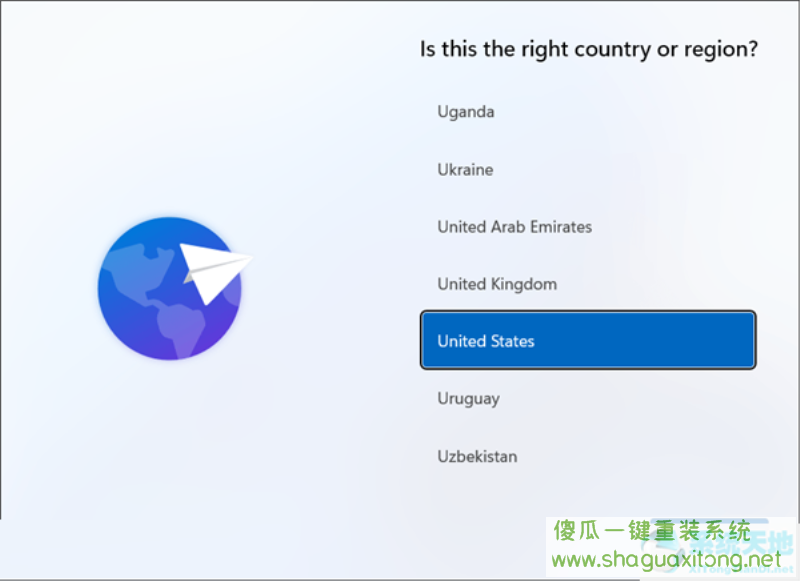
现在,验证键盘布局或输入法,然后单击是。
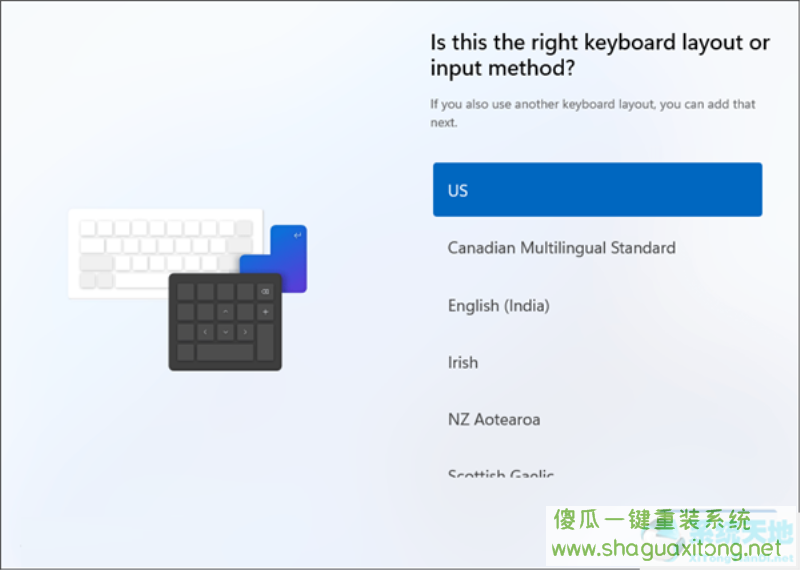
接下来,它会询问您是否要添加第二个键盘布局。如果不需要,可以跳过此步骤。
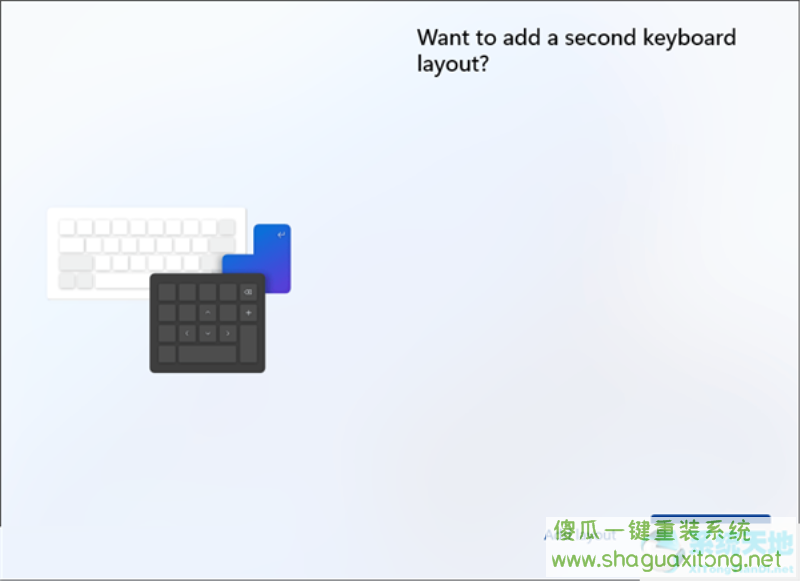
然后 Windows 将检查更新。这需要的时间将根据机器和您的连接速度而有所不同。
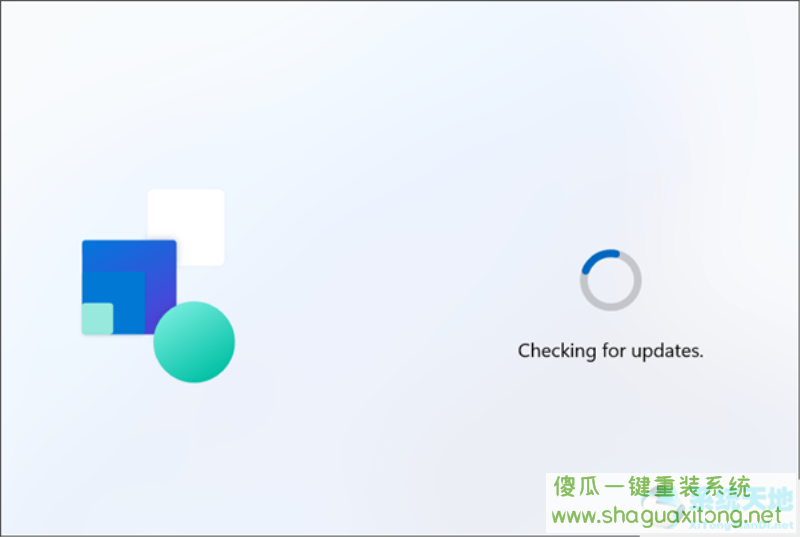
现在,是时候给你的机器命名了——输入你想给它起的任何名字。请记住,它不能包含空格、特殊字符或超过 15 个字符。如果您不喜欢该名称或想跳过此步骤,可以稍后重命名。
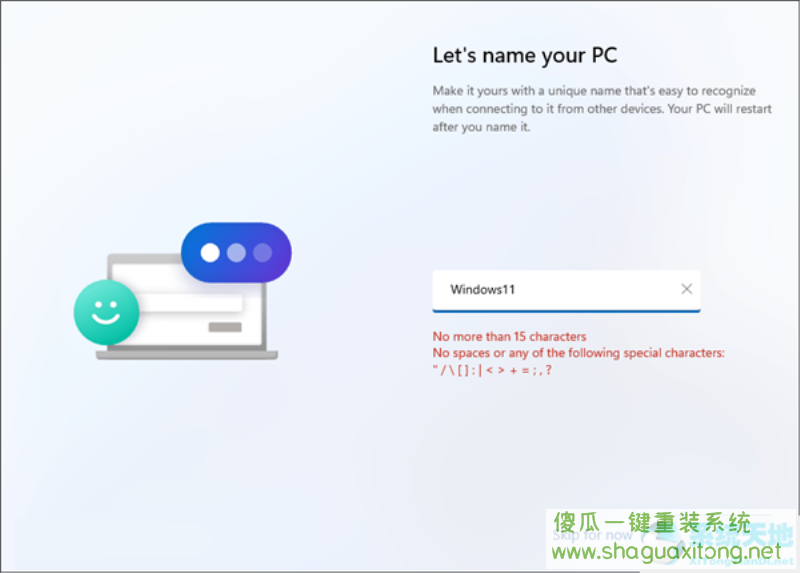
你将如何使用你的电脑
下一个屏幕将询问您要如何设置此 PC。您可以选择将其设置为个人或工作和学校使用。如果您打算在家中使用它,请使用“设置为个人使用”选项。工作电脑还是学校电脑?使用设置工作或学校选项。如果您在办公室或学校环境中不确定,请咨询您组织的 IT 管理员。
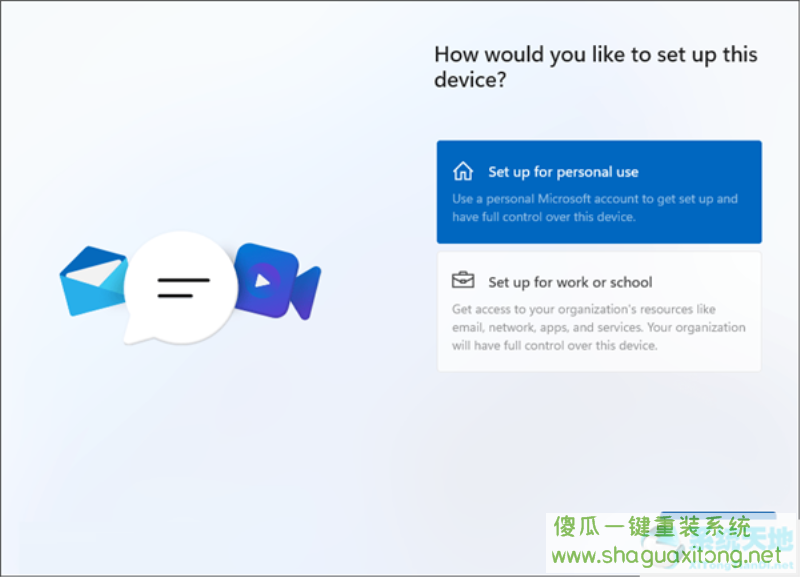
登录选项
现在您需要输入您的登录选项。如果您运行的是 Windows 10 家庭版,则必须使用 Microsoft 帐户进行设置。专业用户可以创建本地帐户。在本教程中,我们将使用 Microsoft 帐户。但我们将在以后的文章中详细介绍如何设置本地帐户。
如果您还没有 Microsoft 帐户,则可以单击链接从该页面创建一个。您还可以使用安全密钥登录(我们将在以后的文章中详细介绍。)
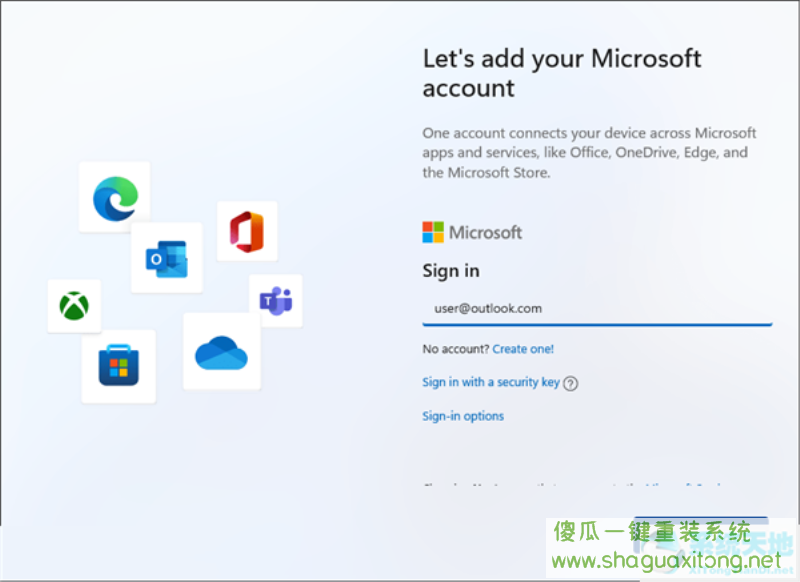
接下来,输入您的 Microsoft 帐户的密码,然后单击“登录”按钮。
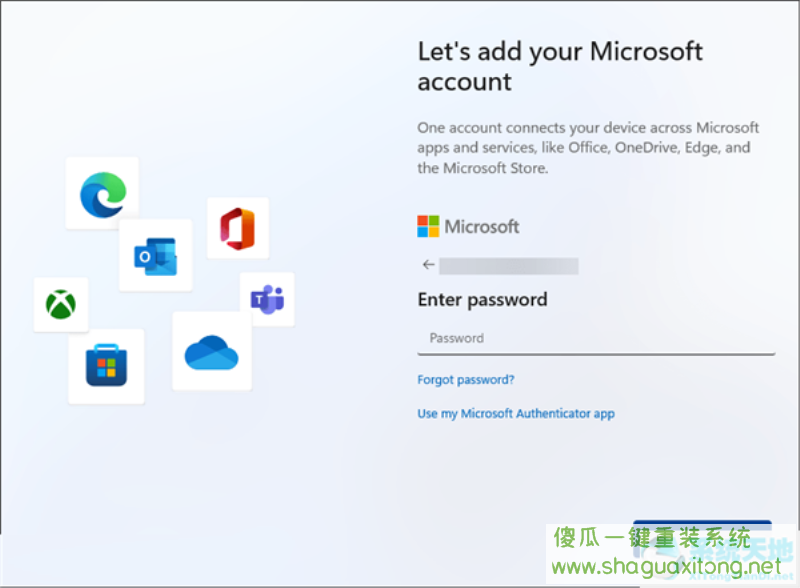
然后设置向导会要求您输入您的 PIN 以登录。如果您想让它成为一个更强大、更复杂的 PIN,请单击“包括字母和符号”框。这允许您使用字母、符号、数字和特殊字符创建 PIN。
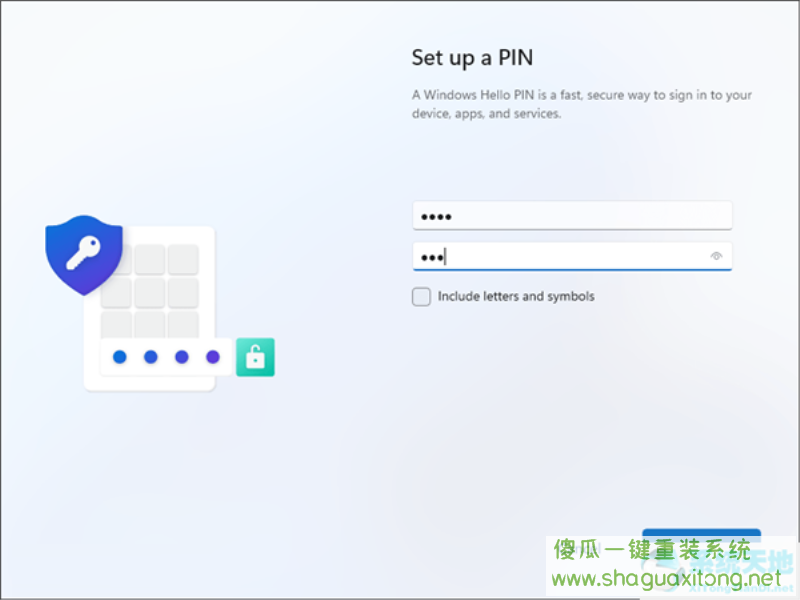
从其他设备同步数据
您现在可以选择从您已设置的另一台 Windows 11 PC 上的 OneDrive 还原文件。或者,您可以将其创建为新设备。在此示例中,我将其设置为新 PC。但是,如果您希望将文件同步到 OneDrive,请选择此选项。
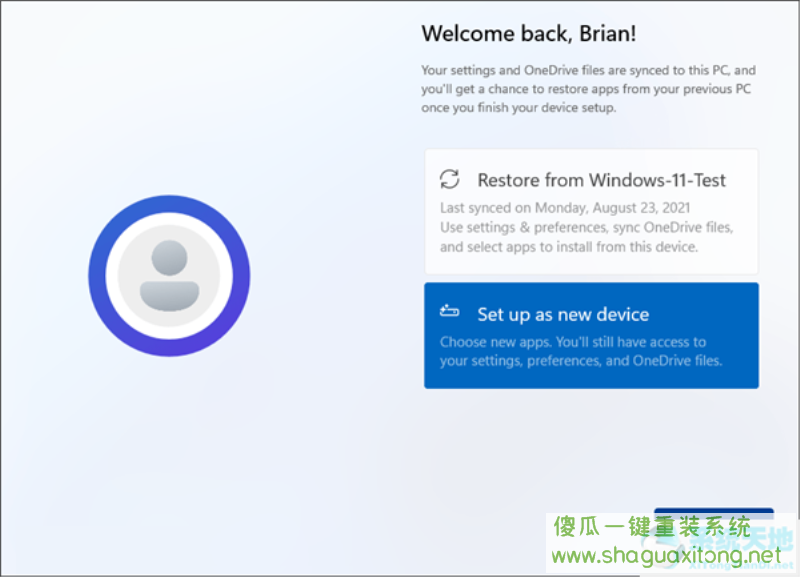
隐私和安全
在下一个屏幕上,您可以选择打开或关闭隐私功能。默认情况下,一切都是打开的,因此请关闭您不希望 Microsoft 跟踪的内容,例如位置或诊断数据。不用担心; 如果您忘记关闭(或保持开启)某些功能,您可以稍后管理您的隐私设置。
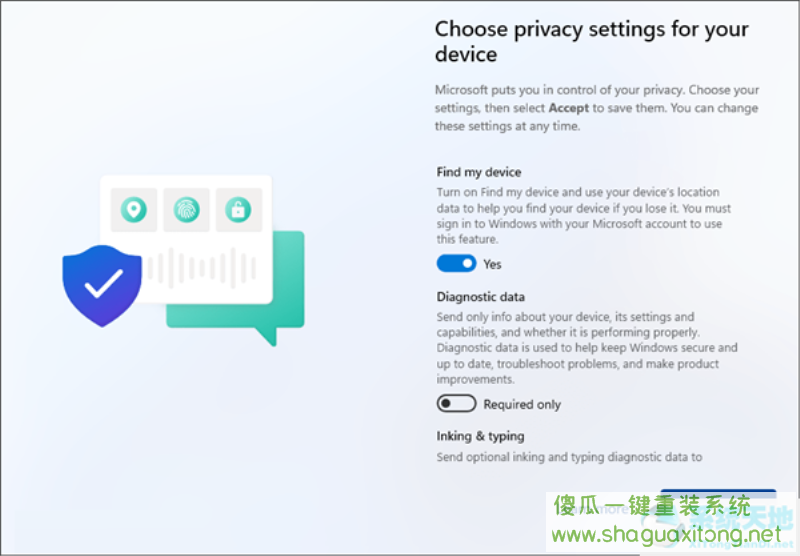
如果您想在安装 Windows 11 后更改您的隐私设置,请转到“设置”>“隐私和安全”并调整 Windows 和应用权限。
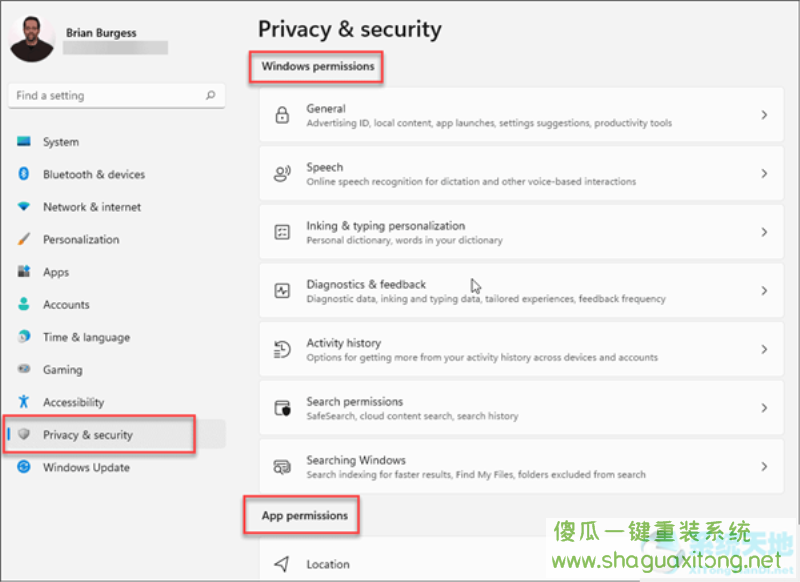
自定义 Windows 11 体验
接下来,您可以选择您计划如何使用该设备。您可以选择娱乐、游戏、商务等。如果您想稍后设置,也可以跳过此页面。
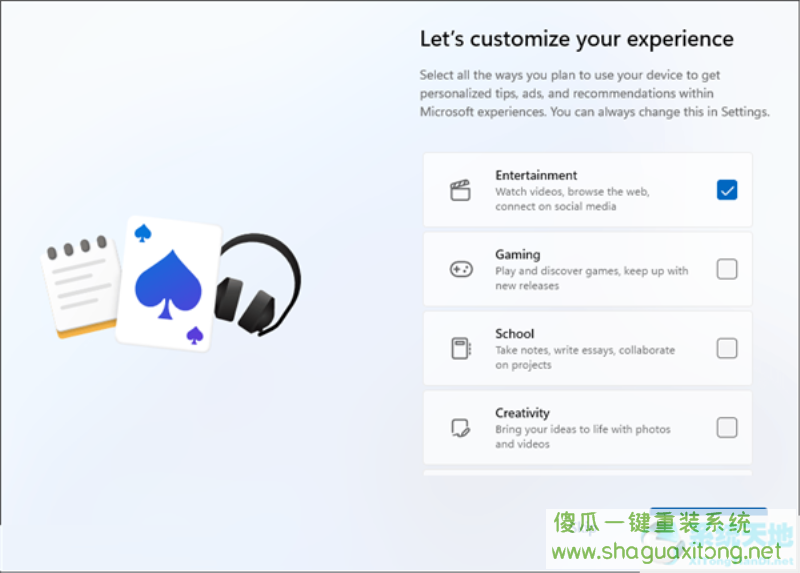
片刻之后,Windows 11 将再次检查更新并开始自行设置。准备就绪后,您将看到解释您对新操作系统的期望的图像。您将大致了解小部件、TeamsChat 和新的 WindowsSnapLayouts 功能等功能。
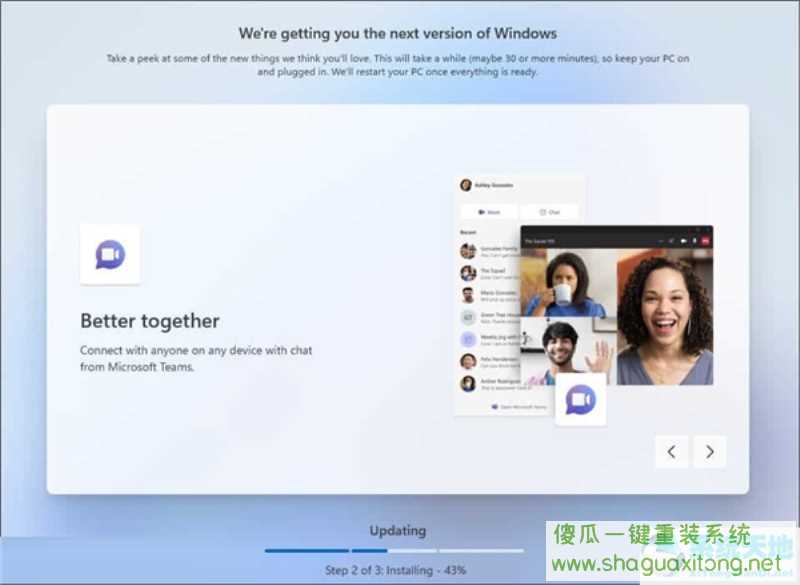
安装完成后,您将看到锁定屏幕。单击它并使用您创建的 PIN 或其他登录选项登录。现在您可以开始使用全新安装的 Windows 11!
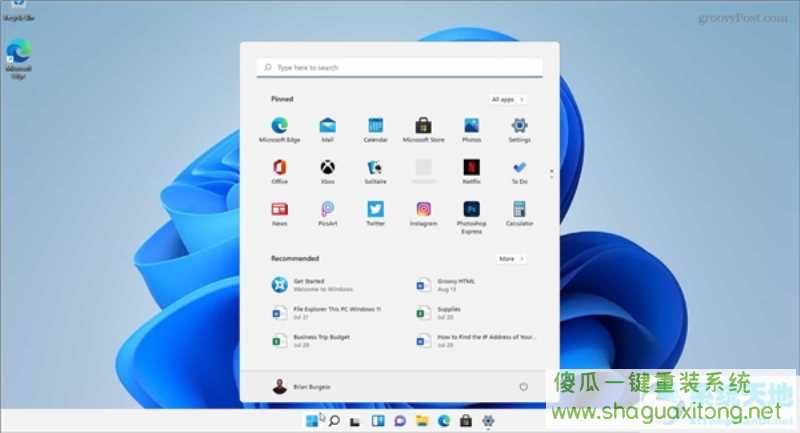
开始后,您可能要做的第一件事就是将“开始”按钮移到左侧。或者可以通过更改开始菜单和任务栏颜色来自定义外观。
关于“如何执行 Windows 11 的全新安装”的讲解就到这里,希望对大家有帮助。